これまでに複数のサイトをWordPressで運営して、さまざまなプラグインを使用してきました。
中には便利なプラグインもありましたが、結局、
の9つだけが、WordPressでサイトを運営するうえでホントに必要だと感じました。他のプラグインは不要です。
WordPressテーマ「AFFINGER5」で運営しているこのサイトには、テーマ専用の他プラグインも利用しています。
プラグインの使い方

プラグインを使うには、新規追加からインストールしたいプラグイン名を「検索」して、名前が完全に一致するプラグインを「今すぐインストール」し、そのまま「有効化」するだけです。
-

-
WordPressのプラグインをインストールして有効化する手順
続きを見る
ホントに必要だったプラグイン9選
WordPressで快適にサイト運営するために必要なプラグインを取捨選択した結果、9つに絞ることができました。プラグインの概要などを簡単に解説します。
Broken Link Checker
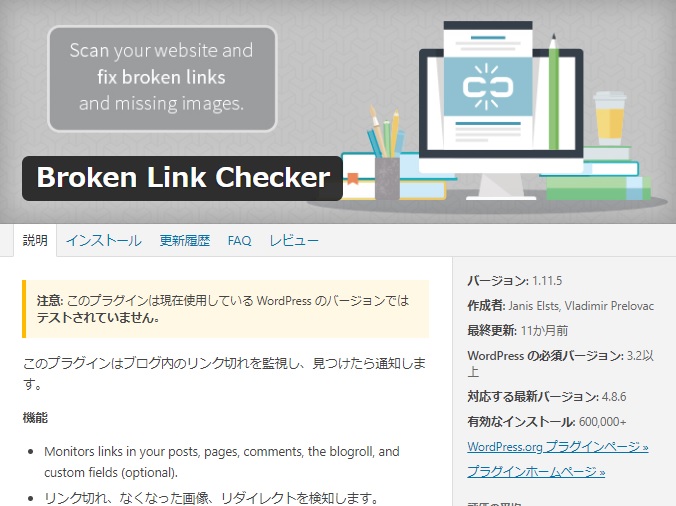
Broken Link Checker
「Broken Link Checker」は、内部リンクや外部リンクのリンク切れを自動でチェックしてくれるプラグインです。
リンク切れは、ユーザビリティを損なう恐れがあります。かと言って、手動ですべてのリンクをいちいちチェックするのも効率が悪いので、「Broken Link Checker」で管理するのがおすすめです。
-

-
リンク切れをチェックするプラグイン「Broken Link Checker」の使い方
続きを見る
EWWW Image Optimizer
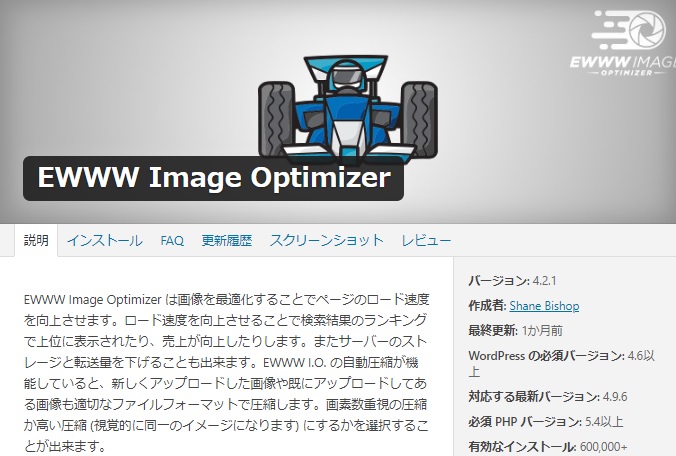
EWWW Image Optimizer
「EWWW Image Optimizer」は、画像ファイルを圧縮してくれるプラグインです。過去にアップした画像と、これからアップする画像の圧縮が可能です。
画像はサイトを重くします。画像が多いサイトでは必須とも言えるプラグインですので、「EWWW Image Optimizer」をインストールして有効化しておきましょう。
既存の画像をWebPへ変換することもできます。
-

-
画像を圧縮するプラグイン「EWWW Image Optimizer」の設定と使い方
続きを見る
Google XML Sitemaps

Google XML Sitemaps
「Google XML Sitemaps」は、クローラー用のサイトマップを自動生成するプラグインです。
クローラー用のサイトマップを生成することで、クローラーにサイトの存在を知らせたり、サイトの構成を理解する手助けとなり、SEO最適化に役立ちます。
画像が多いサイトでは、「Udinra All Image Sitemap」も併用すると良いかもしれません。
-

-
クローラー用サイトマップ生成プラグイン「Google XML Sitemaps」の設定
続きを見る
PS Auto Sitemap
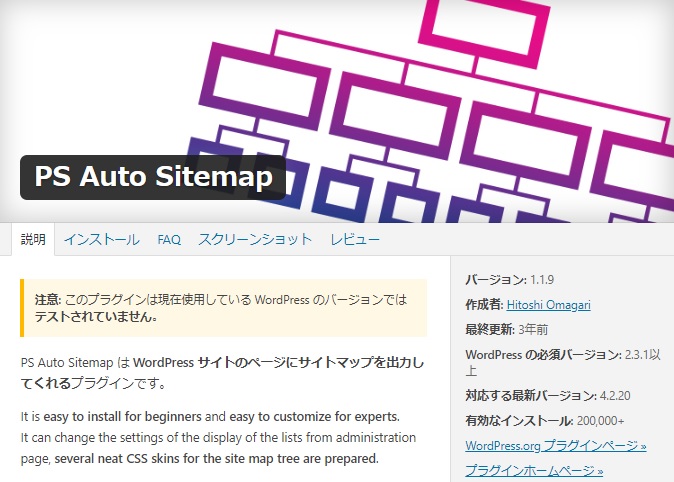
PS Auto Sitemap
「PS Auto Sitemap」は、ユーザー向けのサイトマップを自動生成するプラグインです。
「Google XML Sitemaps」で生成したクローラー用のサイトマップは、一般ユーザーが見ても理解しにくい構成となっています。対して、「PS Auto Sitemap」はユーザーでも理解できる設計となっています。
記事数が少ないサイトでは不要なプラグインですが、これからサイトを成長させていくつもりなら、ユーザビリティ向上のため導入することをおすすめします。
-

-
ユーザー用サイトマップを生成する「PS Auto Sitemap」の使い方
続きを見る
SiteGuard WP Plugin
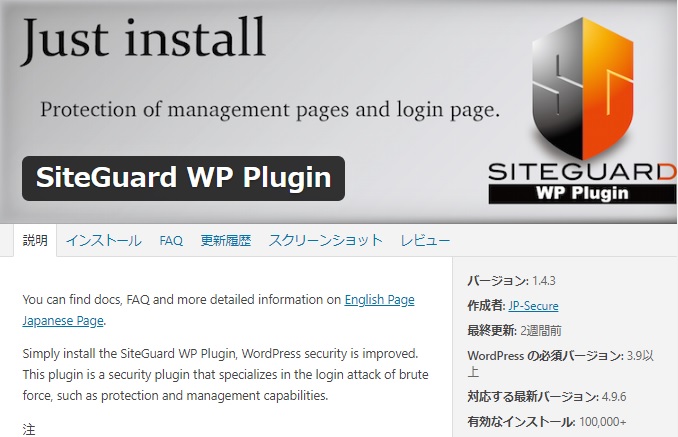
SiteGuard WP Plugin
「SiteGuard WP Plugin」は、サイトのセキュリティを強化するプラグインです。
ログインURLを変更したり、ログイン画面に画像認証を追加することで、不正アクセスを防ぐことができます。
「SiteGuard WP Plugin」以外なら、Googleの「Invisible reCAPTCHA」プラグインを使う手もあります(併用可)。
-

-
セキュリティプラグイン「SiteGuard WP Plugin」の設定方法
続きを見る
TinyMCE Advanced
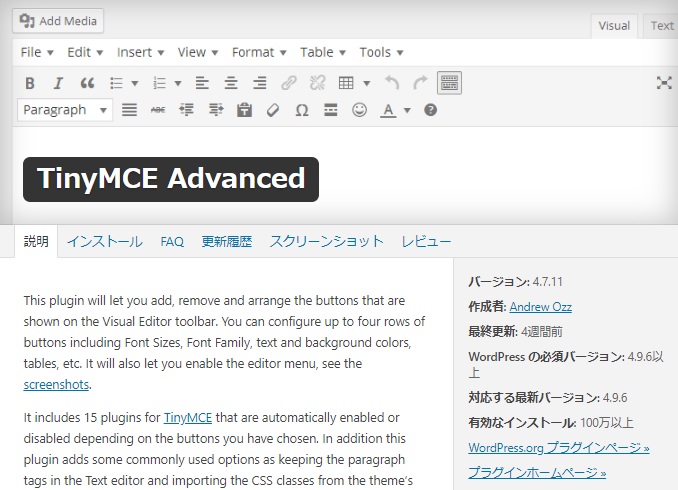
TinyMCE Advanced
「TinyMCE Advanced」は、投稿画面のツールバーに編集ボタンを追加できるプラグインです。
投稿画面のツールバーに編集ボタンを増やすことで、フォントサイズや見出しタグ、面倒なテーブルタグの挿入などが楽になり、記事作成の時間を短縮できます。
-

-
プラグイン「TinyMCE Advanced」の使い方
続きを見る
WebSub/PubSubHubbub
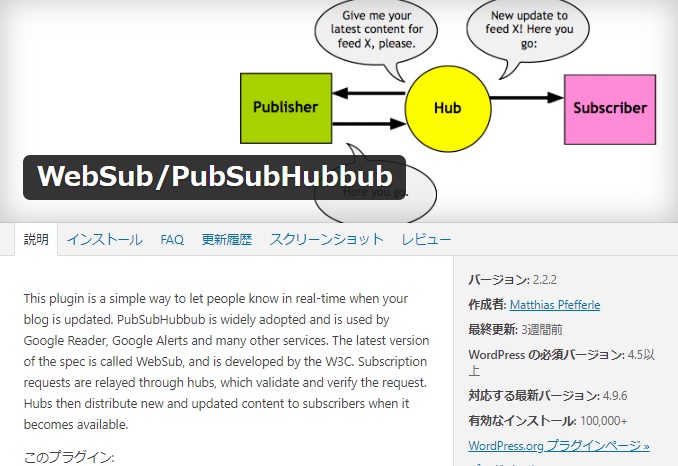
WebSub/PubSubHubbub
「WebSub/PubSubHubbub」は、検索エンジンにリアルタイムでサイト(投稿記事)の存在を知らせることができます。
公開と同時に存在を知らせることで、高速インデックスに役立ちます。
海外SEO情報ブログによると、Googleは「WebSub/PubSubHubbub」をサポートしているようです(2017年9月時点)。
-

-
プラグイン「WebSub/PubSubHubbub」の使い方
続きを見る
WP Multibyte Patch
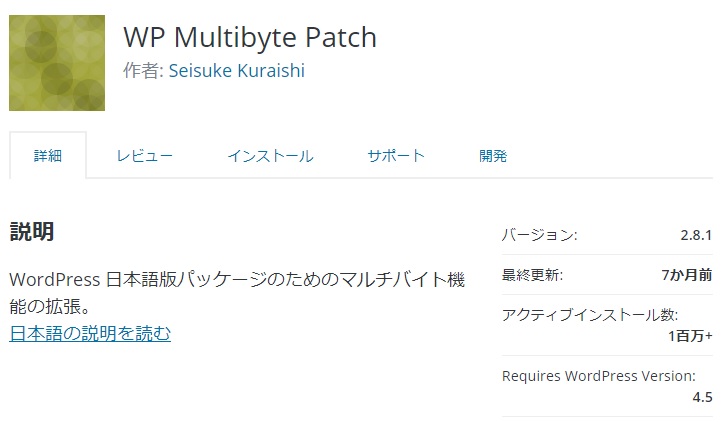
WP Multibyte Patch
「WP Multibyte Patch」は、英語圏で作られたWordPressを日本語環境で正しく動作させるために必要なプラグインです。
WordPressをインストールしたらデフォルトで入っていると思うので、有効化しておきましょう。間違えて消してしまった場合も、再インストールしておくことをおすすめします。
Revision Control
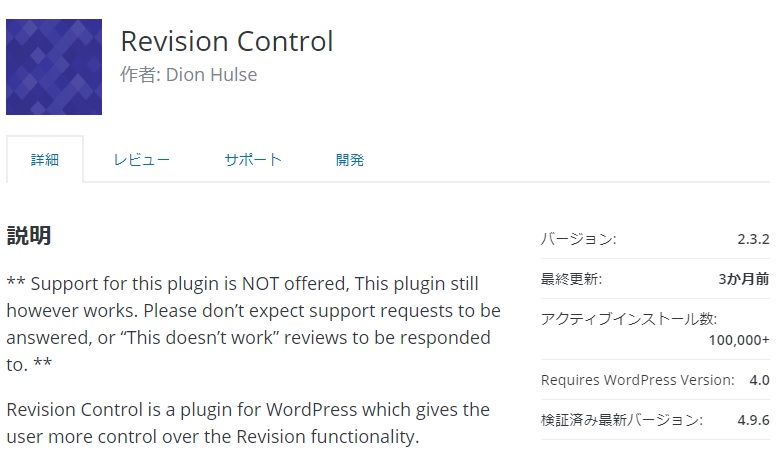
Revision Control
「Revision Control」は、自動で蓄積されていくリビジョンの数を制御できるプラグインです。
リビジョンとは、固定ページや投稿ページで、過去の内容を自動的に保存するバックアップ機能のことです。WordPressでは、デフォルトでリビジョン機能が働いています。
自動で保存してくれるのは非常にありがたい機能ですが、放っておくと膨大なデータとなります。「Revision Control」でリビジョンの数を制御しましょう。
もし、すでに膨大な量のリビジョンがある場合は、別のプラグイン「Better Delete Revision」で過去のリビジョンを削除できます。
-

-
リビジョン制御プラグイン「Revision Control」の設定方法
続きを見る
必要なかったプラグイン7選

よく利用されているけど、実は不要なプラグインもあります。個人的には、以下の7つは不要だと感じたので消しました。
- Akismet
- Hello Dolly
- BackWPup
- Contact Form 7
- All in One SEO Pack
- Table of Contents Plus
- WordPress Popular Posts
Akismet
「Akismet」は、スパムコメント対策のプラグインです。コメント機能を利用しないサイトでは、特に利用する価値はありません。
コメントを活用するサイトであっても、Googleの「Invisible reCAPTCHA」プラグインで代用できます。「rInvisible reCAPTCHA」プラグインは、ログイン画面にも適用できます。
-
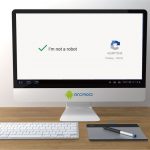
-
プラグイン「Invisible reCaptcha for WordPress」の設定方法
続きを見る
Hello Dolly
「Hello Dolly」はWordPressをインストールすると自動的にインストールされているプラグイン。意味のないプラグインなので不要。
-
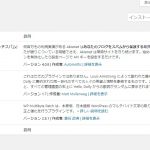
-
WordPressに最初から入ってる3つのプラグインは必要?
続きを見る
BackWPup
「BackWPup」はバックアップを取ってくれる優れたプラグインですが、サーバーによってはサーバー側でバックアップを取ってくれているので不要。
ただし、ロリポップ!などの格安サーバーではバックアップ機能が有料サービスとなるので、プラグインを利用した方が良いでしょう。
All in One SEO Pack
「All in One SEO Pack」はSEO最適化に役立つプラグインですが、テーマによってはこのプラグインと似たようなSEO対策が実装されているため、不要です。
その他
その他、「Contact Form 7」「Table of Contents Plus」「WordPress Popular Posts」が不要な理由については、以下の記事を参考にしてください。
-

-
人気だけど意外と不要なWordPress名プラグイン3選
続きを見る
まとめ
本当に必要なプラグインは、
だけです。
プラグインを入れ過ぎると、サイトが重くなったり、プラグイン同士が干渉して不具合が起きます。
WordPress初心者の方はもちろん、ある程度サイトを運営していて、プラグインが多くなってきた人は、この機会に見直してみてください。

